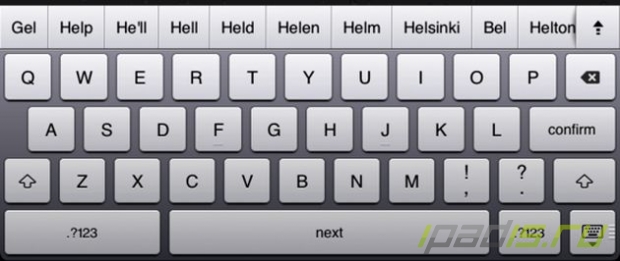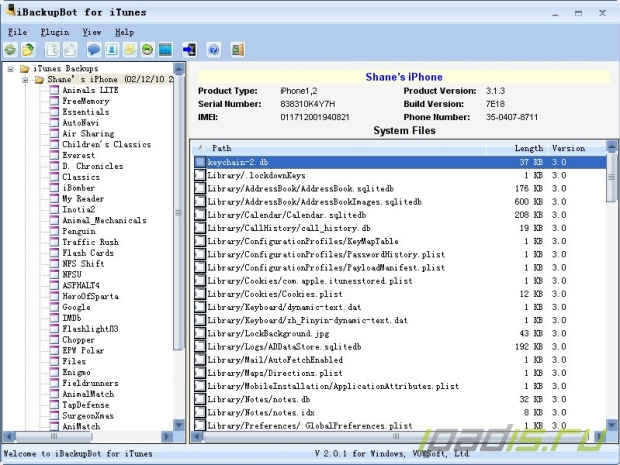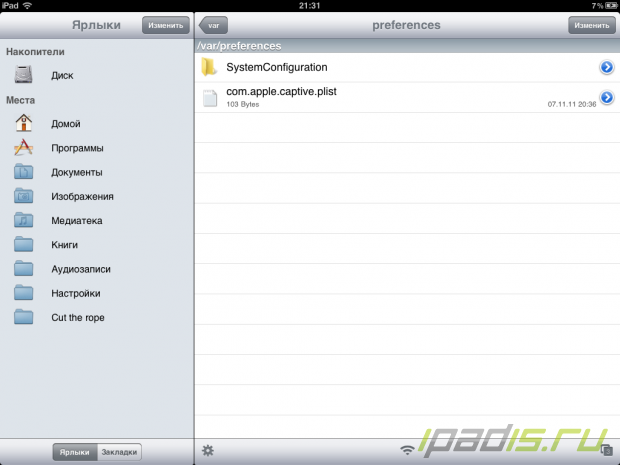Как установить панель автокоррекции в iPad
Как установить панель автокоррекции в iPad
Недавно я рассказывал о приложении NewsStand, с помощью которого Вы можете читать журналы. Данное приложение, появилось в новой прошивки от Apple – iOS5. Но с ее выходом появилось и множество других новых функций. Среди которых есть и скрытые, но не менее полезные. Так вот, сегодня поговорим о скрытой возможности панели автокоррекции в iOS5.
Итак, давайте попробуем включить эту скрытую возможность iOS 5, найденную хакером по имени Sonny. Данную панель, широко используют на ОС Android, которая дает вам возможность выбрать вариант вводимого слова.
Этот метод возможен всем пользователям iOS5, и даже без JailBreak’a. Для того чтобы включить данную панель:
1. Загружаем и устанавливаем iBackupBot
2. Делаем резервную копию девайса в iTunes
3. Запускаем iBackupBot, находим сделанную резервную копию и открываем ее (%AppData%\Roaming\Apple Computer\MobileSync\Backup\ для Windows или User\Lib\app support\mobilesync\backup для MAC)
4. Находим Library/Preferences/com.apple.keyboard.plist и открываем файл. (Если ваш софт не зарегистрирован, надо сначала нажать Cancel)
5. Добавляем параметр:KeyboardAutocorrectionLists YES
6. Сохраняем изменения и восстанавливаем iPad из резервной копии в iBackupBot.
7. Начинаем набирать текст и выбираем подсказки
Если на Вашем iPad установлен JailBreak, то можно сделать это проще:
- Запускаем программу iFile и находим папку Library/Preferences/.
- Находим файл com.apple.keyboard.plist, нажимаем "Просмотр" и нажимаем на кнопку "+" в правом нижнем углу.
- Добавляем параметр:KeyboardAutocorrectionLists YES , затем жмем Done.
- Выходим из iFile и перезагружаем устройство (или делаем Respring).
Все, далее вводите текст и выбираете варианты подсказок.
Итак, давайте попробуем включить эту скрытую возможность iOS 5, найденную хакером по имени Sonny. Данную панель, широко используют на ОС Android, которая дает вам возможность выбрать вариант вводимого слова.
Этот метод возможен всем пользователям iOS5, и даже без JailBreak’a. Для того чтобы включить данную панель:
1. Загружаем и устанавливаем iBackupBot
2. Делаем резервную копию девайса в iTunes
3. Запускаем iBackupBot, находим сделанную резервную копию и открываем ее (%AppData%\Roaming\Apple Computer\MobileSync\Backup\ для Windows или User\Lib\app support\mobilesync\backup для MAC)
4. Находим Library/Preferences/com.apple.keyboard.plist и открываем файл. (Если ваш софт не зарегистрирован, надо сначала нажать Cancel)
5. Добавляем параметр:
6. Сохраняем изменения и восстанавливаем iPad из резервной копии в iBackupBot.
7. Начинаем набирать текст и выбираем подсказки
Если на Вашем iPad установлен JailBreak, то можно сделать это проще:
- Запускаем программу iFile и находим папку Library/Preferences/.
- Находим файл com.apple.keyboard.plist, нажимаем "Просмотр" и нажимаем на кнопку "+" в правом нижнем углу.
- Добавляем параметр:
- Выходим из iFile и перезагружаем устройство (или делаем Respring).
Все, далее вводите текст и выбираете варианты подсказок.
Просмотров: 5382
Дата: 17.11.2011, 20:42
Автор: iHitklif